Kazalo
V operacijskem sistemu Windows 10 so se možnosti posodobitve sistema Windows Update s standardne lokacije (stara in klasična Nadzorna plošča) preselile na novo lokacijo v Nastavitve App in v razdelku Posodabljanje in varnost ki ima tudi nekatere druge možnosti za Varnostno kopiranje, Obnovitev, Windows Defender itd. Poleg premestitve ima ta nova aplikacija Windows Update novo pomembno spremembo: za razliko od starejših različic Windows Update ni možnosti izbire posameznih posodobitev, zato bodo vse razpoložljive posodobitve, pomembne, izbirne ali varnostne, nameščene samodejno.
V tem članku boste izvedeli, kako preveriti posodobitve in upravljati možnosti posodobitve sistema Windows v operacijskem sistemu Windows 10.
Preverjanje posodobitev in spreminjanje možnosti posodobitve sistema Windows Update v sistemu Windows 10.
Korak 1. Odprite programček Windows Update.
Če želite odpreti programček Posodobitev sistema Windows v operacijskem sistemu Windows 10, lahko to storite na dva preprosta načina:
1. Prvi način je, da tapnete ali kliknete ikono Windows (gumb Start) v spodnjem levem kotu in tapnete Nastavitve .

Na spletni strani Nastavitve na plošči tapnite Posodabljanje in varnost .
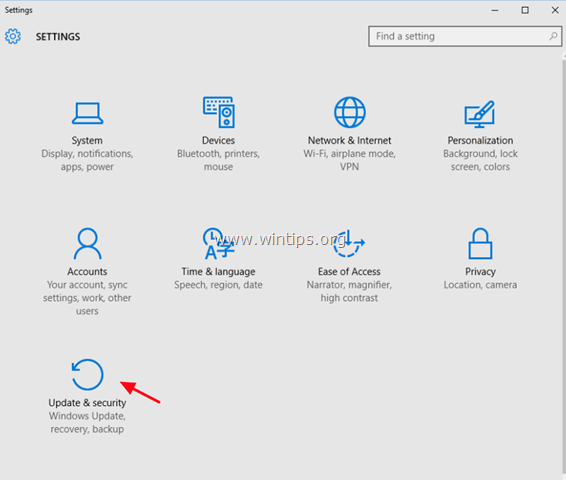
2. Drugi način je, da vnesete besedo " Posodobitev " (brez narekovajev) v iskalnem polju Cortane in nato izberite Nastavitve storitve Windows Update ali Preveri za posodobitev prikazan rezultat.
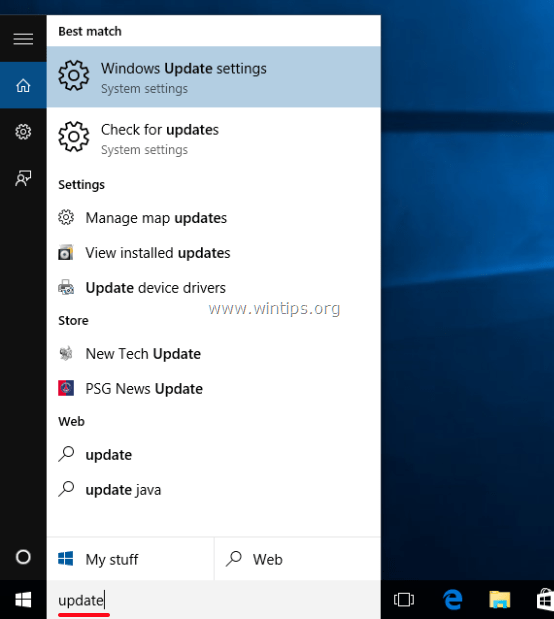
Korak 2. Preverite, ali so na voljo posodobitve sistema Windows 10, in spremenite nastavitve posodobitve sistema Windows.
Na plošči Posodobitev in varnost so v razdelku Posodobitev sistema Windows na voljo naslednje možnosti:
a. Preverite posodobitve. Tapnite (ali kliknite) nanj, da takoj preverite in namestite vse razpoložljive posodobitve.
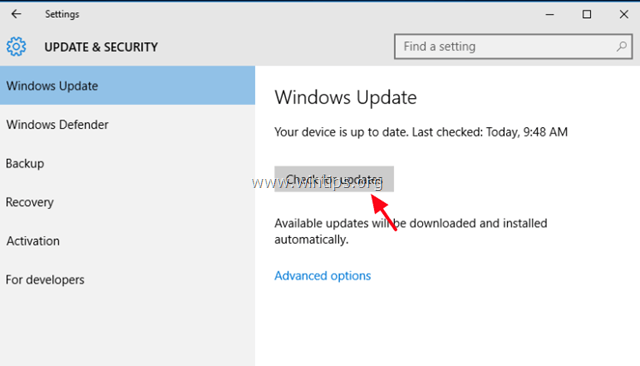
b. Napredne možnosti:
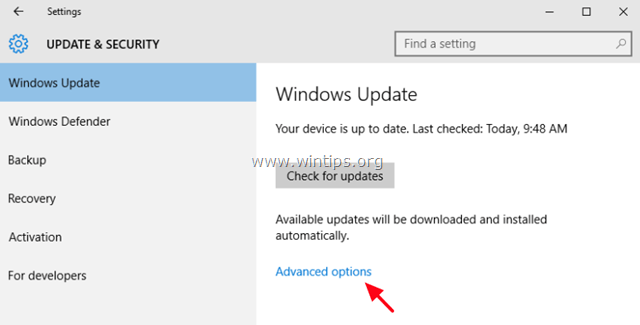
V razdelku Napredne možnosti lahko upravljate le naslednje možnosti:
1. Izbira načina namestitve posodobitev.
- Če izberete Samodejno , Windows namesti prenesene posodobitve, ko računalnika ne uporabljate. Če izberete Obvestilo za načrtovanje ponovnega zagona , vas bo sistem Windows pozval, da načrtuje ponovni zagon ob želenem času (kadar koli želite) za namestitev prenesenih posodobitev, in preprečil samodejni ponovni zagon brez vaše potrditve.
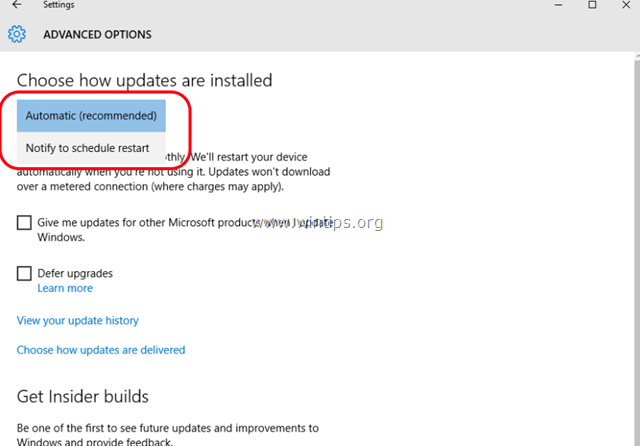
2. Druga možnost, ki je na voljo, je, da preverite ali odkljukate možnost " Posredovanje posodobitev za druge Microsoftove izdelke ob posodobitvi sistema Windows ". Če ne želite namestiti posodobitev za druge Microsoftove izdelke, kot je Microsoft Office, ne potrdite te možnosti.
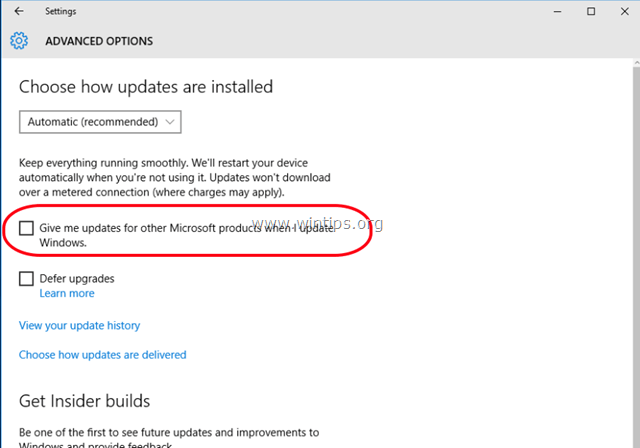
3. Tretja možnost, ki je na voljo, je Odložitev nadgradenj . Če izberete to možnost, bo operacijski sistem Windows prenesel samo vse pomembne posodobitve, ne bo pa prenesel posodobitev, ki vsebujejo nove funkcije za sistem Windows. Če izberete odložitev nadgradenj, dejansko odložite namestitev in namestitev pomembnih nadgradenj za več mesecev. To je uporabna možnost za poslovne uporabnike, ki želijo nekaj časa počakati, preden bodo v svoje računalnike dobili nove funkcije.
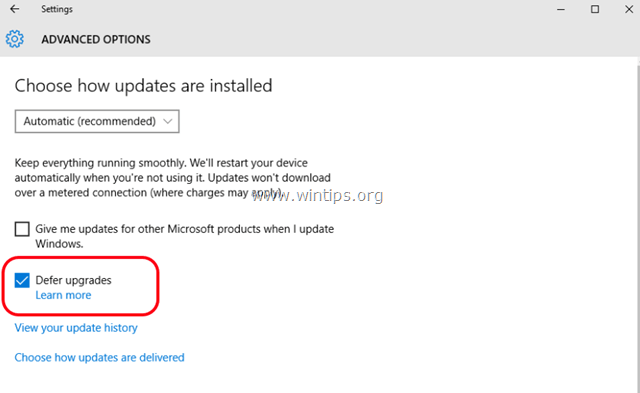

Andy Davis
Blog sistemskega skrbnika o sistemu Windows





